Ako synchronizovať Kalendár Google s aplikáciou Kalendár iPhone
Aplikácia Kalendár iOS môže nájsť udalosti a narodeniny z Facebooku. Môže tiež pridať štátne sviatky z väčšiny krajín. Aplikácia Kalendár tiež pridá všetky udalosti a pozvánky, ktoré dostanete poštou, ak používate predvolenú aplikáciu Pošta. Ak máte ďalšie aplikácie, ktoré môžu prijímať pozvánky na udalosti, aplikácia Kalendár ich môže automaticky importovať. Aplikácia môže pracovať s aplikáciami a takmer všetkými službami kalendára vrátane služby Kalendár Google. Aj keď do svojho iPhone nikdy nepridáte svoj účet Gmail, stále môžete synchronizovať Kalendár Google s aplikáciou Kalendár iPhone. Tu je návod.
Ak chcete synchronizovať Kalendár Google s aplikáciou Kalendár iPhone, musíte do aplikácie najprv pridať svoj účet Google. Potom musíte vybrať, ktoré kalendáre z Kalendára Google chcete synchronizovať.
Pridajte účet Google
Otvorte aplikáciu Nastavenia. Posuňte zobrazenie nadol a klepnite na predvoľbu aplikácie Kalendár. Na obrazovke Kalendár klepnite na kontá. V predvolenom nastavení sa tu zobrazí iCloud, ale existujú možnosti na pridanie ďalších účtov vo vnútri.
Na obrazovke „Pridať účty“ klepnite na Google a prihláste sa do svojho účtu Google. Môžete pridať účet Google, ako aj účet Google Business a Google Education. Môžete tiež pridať viacero účtov Google.

Synchronizujte Kalendár Google
Po prihlásení do účtu Google si môžete vybrať, čo chcete synchronizovať. iOS podporuje synchronizáciu pre poštu, kontakty, kalendár a poznámky. V predvolenom nastavení je synchronizácia všetkých položiek okrem aplikácie Notes zapnutá. Ak chcete synchronizovať iba Kalendár Google s aplikáciou Kalendár iPhone, vypnite synchronizáciu pre poštu a kontakty.

Vyberte kalendáre na synchronizáciu
Počkajte niekoľko minút, kým aplikácia Kalendár načíta všetky vaše kalendáre. Samotný Kalendár Google dokáže synchronizovať ďalšie kalendáre, takže pravdepodobne existuje viac ako jeden. Vaše kontakty mohli s vami zdieľať kalendár alebo ste do svojho účtu mohli pridať verejný kalendár.
Po niekoľkých minútach otvorte aplikáciu Kalendár. Klepnite na „Kalendáre“ v spodnej časti obrazovky. Tu bude uvedený váš účet Google a všetky kalendáre v ňom. Zrušte výber kalendárov, ktoré nechcete synchronizovať. Nechajte začiarknuté políčka, ktoré chcete synchronizovať.

Ak máte do svojho účtu Google pridaných pomerne málo kalendárov, je dobré ho najskôr vyčistiť. Kalendár Google, rovnako ako aplikácia Kalendár v systéme iOS, môže synchronizovať veľa ďalších kalendárov. Ak to bol váš go-to kalendár na dlhú dobu, je pravdepodobné, že ste do neho synchronizovali pomerne málo kalendárov.
Ak na sledovanie udalostí používate Kalendár Google, môžete ich pridať Google Mapy tiež.
Vyhľadanie
Posledné Príspevky
PDF Reader Pro: Extrémne komplexný prehliadač dokumentov iPhone / iPad
Aplikácia pre iOS, ktorá spracováva súbory PDF, nemusí znieť ako ni...
Ako sledovať hashagy na Instagrame
hashtag sa zvyčajne používajú na nájdenie obsahu, ktorý sa týka kon...
Server Air Media: Prístup k súborom Mac zo zariadenia iOS [platené]
Existuje mnoho aplikácií, ktoré vám umožňujú ovládať a / alebo pris...

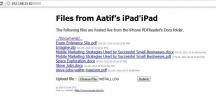
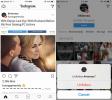
![Server Air Media: Prístup k súborom Mac zo zariadenia iOS [platené]](/f/22cd57518d158c46d8d237b7acb36e90.png?width=680&height=100)